티스토리 뷰
≪표 조건≫
⑴ 표 전체(표, 캡션) - 굴림, 10pt
⑵ 정렬 - 문자 : 가운데 정렬, 숫자 : 오른쪽 정렬
⑶ 셀 배경(면색) : 노랑
⑷ 한글의 계산 기능을 이용하여 빈칸에 합계를 구하고, 캡션 기능 사용할 것
⑸ 선 모양은 ≪출력형태≫와 동일하게 처리할 것
≪출력형태≫

☞ 표 만들기 단축키 - ctrl + N + T
☞ 줄과 칸의 개수를 확인하고 단축키를 눌러 표를 만듭니다(조건 : 줄 - 5, 칸 - 6).
☞ 줄은 가로, 칸은 세로를 의미합니다.
☞ 상단 메뉴에서 입력 탭 → 표 아이콘을 클릭해도 됩니다.

☞ ≪출력형태≫를 참조해 내용을 입력합니다.

☞ 표를 블록 지정하고 ctrl 키를 누른 상태에서 아래쪽 방향키(↓)를 한 번 눌러줍니다.

☞ 테두리 설정을 합니다(단축키 - L).

☞ 테두리는 한번에 설정할 수 없습니다. 각각 설정해야 합니다.
☞ 바깥 테두리 → 안쪽 테두리 → 배경 → 대각선 순서로 진행합니다.
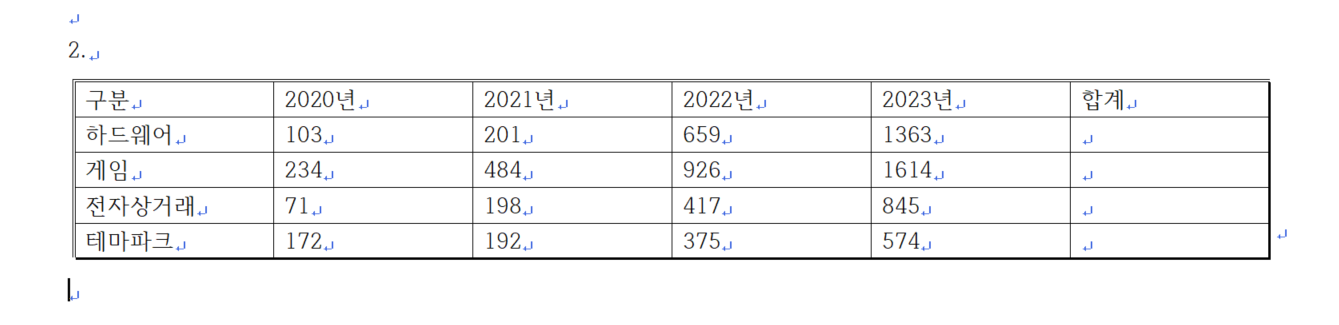



☞ 글꼴을 설정하고 정렬을 해줍니다(글꼴 : 굴림, 문자 : 가운데 정렬, 숫자 : 오른쪽 정렬).
☞ 숫자는 값이 구해지는 부분까지 선택하고 오른쪽 정렬을 적용합니다.

☞ 한글 계산 기능을 이용해 합계를 구합니다.
☞ 값을 구할 영역을 블록 지정하고 마우스 오른쪽 버튼을 클릭한 후 블록 계산식에서 조건에 맞는 것을 선택하면 됩니다(조건 : 블록 합계).
☞ 합계 - 단축키 : ctrl + shift + S
☞ 평균 - 단축키 : ctrl + shift + A
☞ 곱 - 단축키 : ctrl + shift + P


☞ 표를 선택하고 마우스 오른쪽 버튼을 클릭해서 캡션 넣기를 선택합니다.

☞ 내용을 입력하고 글꼴 적용을 합니다.

☞ 오른쪽으로 정렬하고 표를 마우스로 더블 클릭해서 표/셀 속성 창을 불러오기 합니다.

☞ 여백/캡션 탭에서 캡션을 위로 선택해주면 완성입니다.

'ITQ 자격대비 > ITQ 아래 한글' 카테고리의 다른 글
| 6. 기능평가 Ⅱ 수식 (0) | 2021.12.31 |
|---|---|
| 5. 기능평가 Ⅰ 차트(아래 한글 NEO, 2020 버전) (0) | 2021.12.30 |
| 4. 기능평가 Ⅰ 차트(아래 한글 2010~2016 버전) (0) | 2021.12.30 |
| 2. 기능평가 Ⅰ 스타일 (0) | 2021.12.30 |
| 1. 아래 한글 답안 작성요령(공통 부문) (0) | 2021.12.30 |
- Total
- Today
- Yesterday
- itq
- 심리상담사
- 친절한 승민쌤
- 파워포인트
- 학습진로상담사
- 하브루타 지도사
- MBTI
- KWLC
- 독서심리상담사
- 독서 지도사
- 기본 과정
- 분노조절상담사
- 입문 과정
- 문학심리상담사
- 미술심리상담사
- 새벽독서
- 아래 한글
- 자격대비
- 글쓰기
- 입문 강의
- 기출문제 풀이
- Base Camp
- 가족심리상담사
- 한글 엑셀
- 기본 강의
- 도형심리상담사
- 심리분석사
- 영상 편집
- 새깨독 1기
- 세상에서 가장 쉬운 영상 제작
| 일 | 월 | 화 | 수 | 목 | 금 | 토 |
|---|---|---|---|---|---|---|
| 1 | 2 | 3 | 4 | |||
| 5 | 6 | 7 | 8 | 9 | 10 | 11 |
| 12 | 13 | 14 | 15 | 16 | 17 | 18 |
| 19 | 20 | 21 | 22 | 23 | 24 | 25 |
| 26 | 27 | 28 | 29 | 30 | 31 |
